|
On commence
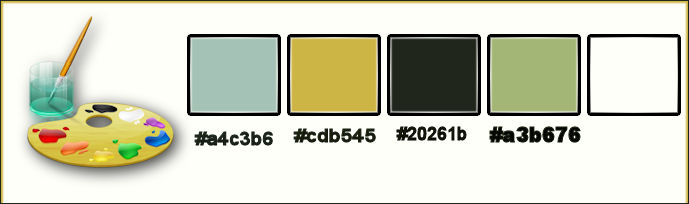
- Palette des couleurs
mettre en avant plan la couleur #a4c3b6 et en arrière
plan #cdb545
1. Ouvrir votre image
‘’fond_soif ‘’/ Transformer arrière plan en calque
Raster 1
2. Effets – Effets de
texture – Mosaïque de verre
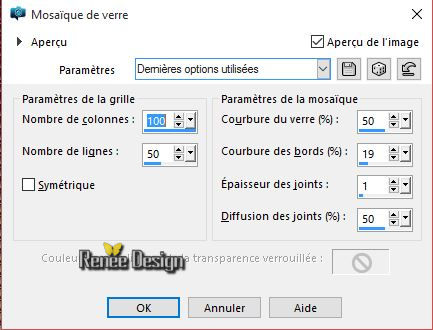
3. Calque - Dupliquer
4. Image redimensionner a
85 % tous calques décochés
5. Effets - Unlimited – Colorave- Atmospherizer 1.1
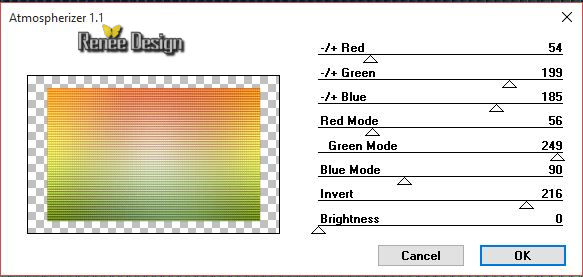
6. Sélection – Charger une
sélection à partir du disque ‘’soif_sel_1’’
DELETE
DESELECTIONNER
7. Calque - Dupliquer
8. Effets – Unlimited- It@lian
Editors Effect - Effetto Fantasma 41/41
-
Mettre le calque en mode Lumière dure
9.
Calque fusionner – Fusionner le calque du dessous
10.
Effets – Modules Externes – AP 14 Motion – Video Reapeat
4
(laisser le temps au filtre de s’exécuter
)attention bien mettre
en arrière plan la couleur#20261b
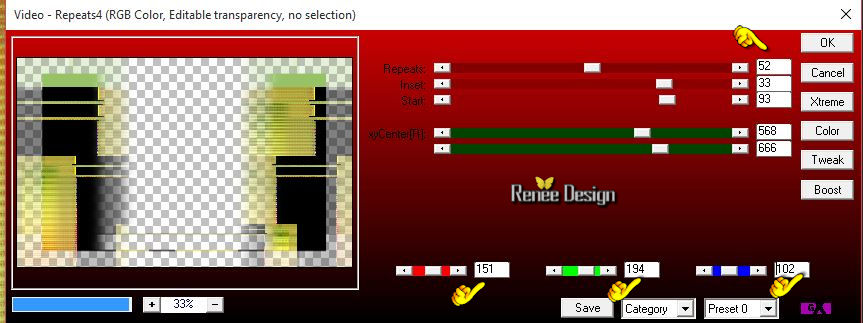
si vous avez ce filtre le vert sera
légèrement différent jouer avec les barres de couleur
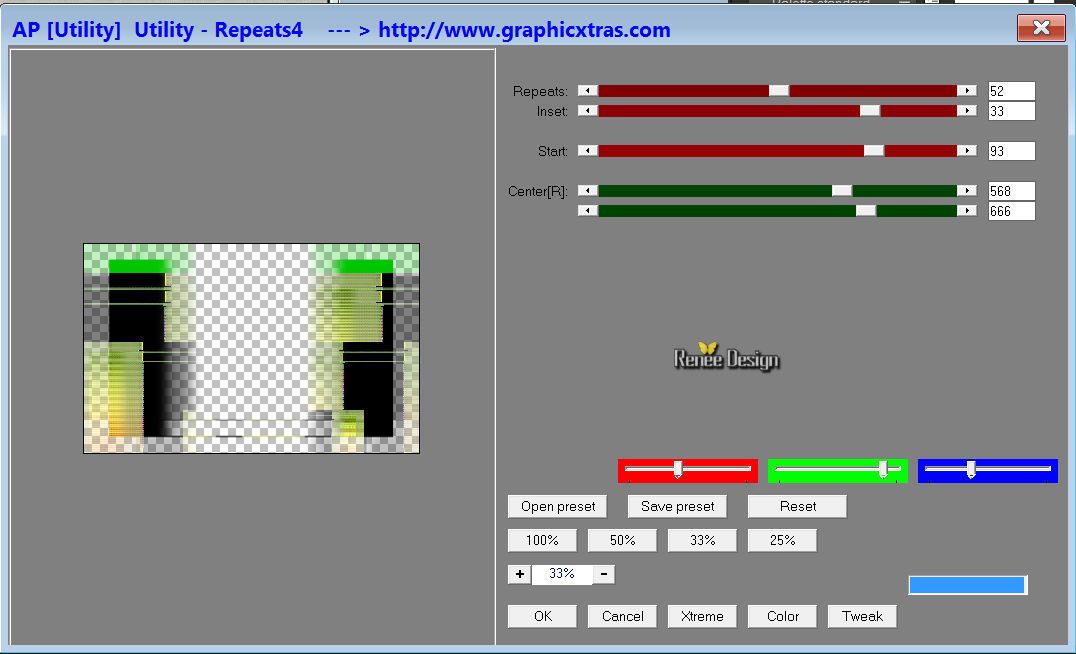
11.
Calque - Dupliquer
12.
Effets – Effets de distorsion- Coordonnées polaires
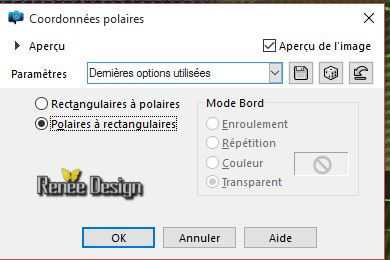
13.
Effets – Modules Externes – Mura’s Meister – Perspective
Tilling
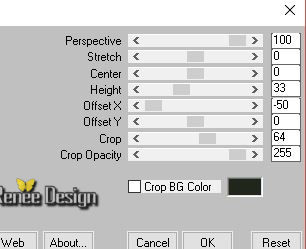
14. Réglage netteté – Netteté passe haut

15.
Calque réorganiser – Calque déplacer vers le bas
- Se
replacer en haut de la palette des calques
16.
Activer le tube ‘’ Renee_tube_fenetre_tuto_soif’’
-
Editer copier – editer coller comme nouveau calque
17. Effets - Modules
Externes – Andromeda – Perpsective Tilling- Side walls
(Si soucis avec ce filtre effet est sur le tube)
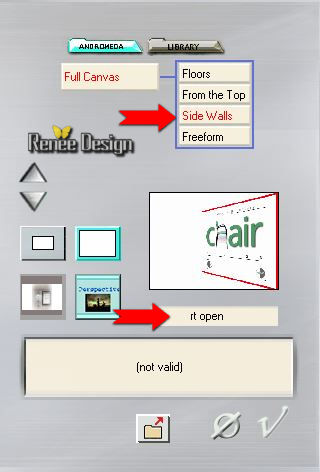
18.
Effets – Effets d’image – Décalage
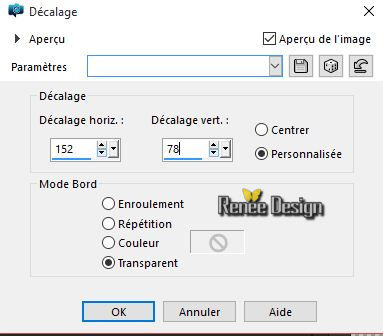
-
Mettre le calque en mode Luminance H
-
Palette des couleurs mettre en avant plan la couleur
#a3b676
19.
Calque - Ajouter un nouveau calque
20.
Sélection – Sélection personnalisée

21.
Activer le pot de couleur et remplir la sélection de la
couleur #a3b676
22.
Effets – Modules externes -Eyecandy 5 textures – Briques/Preset
‘’texures_briques_soif’’
DESELECTIONNER
23. Sélection- Charger une
sélection à partir du disque ’’soif_sel_6’’
DEDETE
DESELECTIONNER
24.Effets – Unlimited
ICNET FILTERS – Paper Textures- Structure paper4
128/92
Activer le tube ‘’
renee_deco_tuto_soif’’
25. Activer le calque ‘’pan_mur’’
26. Editer copier – Editer
coller comme nouveau calque
27. Effets –Effets d’image
– Décalage H = - 195 et V = 57
Calque fusionner fusionner
le calque du dessous
28. Calque ajouter un
nouveau calque
29.
Sélection- Charger une sélection à partir du disque ‘’
soif_sel_7’’
30. Activer le pot de
peinture et remplir de la couleur arrière plan
#20261b
31. Activer outil stylo
largeur de la ligne 4 et tracer une petite ligne sur le
dessus
 de
la lampe de
la lampe
- Calque -Transformer en
calque raster
32.Calque - Fusionner le
calque du dessous
33. Activer Outil
sélectionner (S)/ mode Ellipse et tracer une sélection
sous la lampe – Remplir de blanc pour un résultat comme
ceci
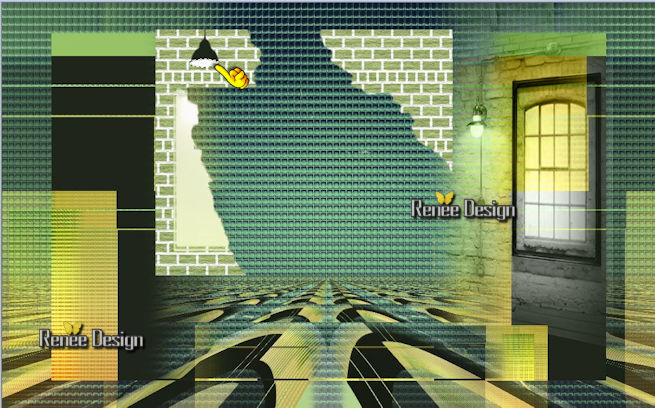
DESELECTIONNER
34. Calque fusionner –
fusionner le calque du dessous
(pour avoir un seul calque
du travail du mur)
Vous en êtes la
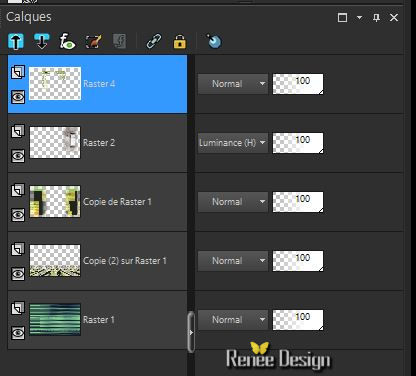
35.
Effets – Modules Externes – Graphic plus – Cross shadow
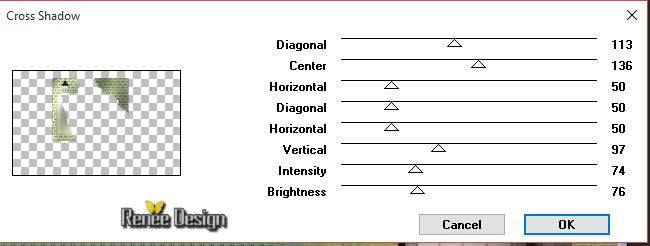
36.
Calque - Ajouter un nouveau calque
37.
Sélection - Charger une sélection à partir du disque ‘’
soif_sel_8’’
38.
Activer le pot de peinture et remplir de blanc
DESELECTIONNER
39.
Mettre le calque en mode Ecran et Opacité a 69
40.
Calque fusionner – Fusionner le calque du dessous
41. Effets – Modules
Externes – Flaming pear /Preset ‘’ settings.q8r’’
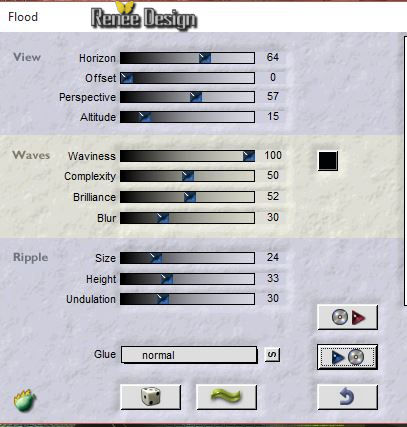
42. Activer le tube ‘’
renee_deco_tuto_soif’’ Soif_Flood
- se
placer sur le calque ‘’lampe’’
-
Editer copier – Editer coller comme nouveau calque
43.
Activer outil Sélectionner (k) et placer comme ceci
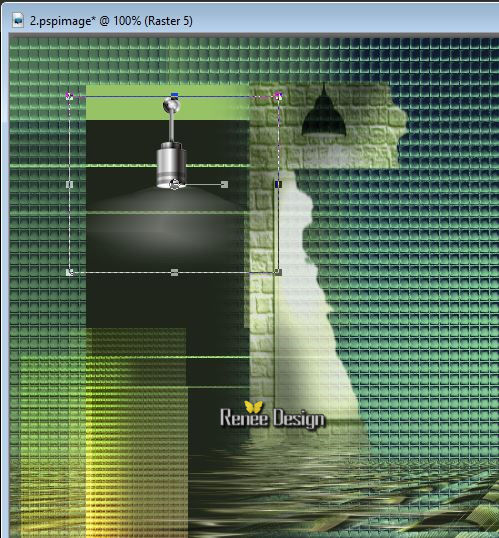
-
Palette des couleurs mettre en avant plan la couleur
#a4c3b6 et en arrière plan #cdb545
44.
Calque – Ajouter un nouveau calque
45.
Sélection – Charger une sélection à partir du disque
‘’soif_sel_2’’
46.
Activer le pot de remplir et faire
1
clic couleur avant plan
1
clic couleur arrière plan
1
clic couleur avant plan
1
clic couleur arrière plan
47.
Mettre le calque en mode Ecran
DESELECTIONNER
(ajuster
la position pour avoir effet au centre du bas de la
lampe)
-
Vous placer sur le calque Copie(2) sur raster 1
48.
Activer le tube ‘’ renee_deco_tuto_soif’’ Soif_Flood
- se
placer sur le calque ‘’desert’’
-
Editer copier – editer coller comme nouveau calque
-
Placer au centre (voir terminé)
49.
Effets – Modules externes - Fotomatic – Sky grad
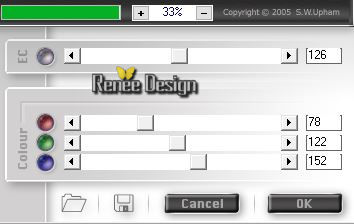
Vous
en êtes là
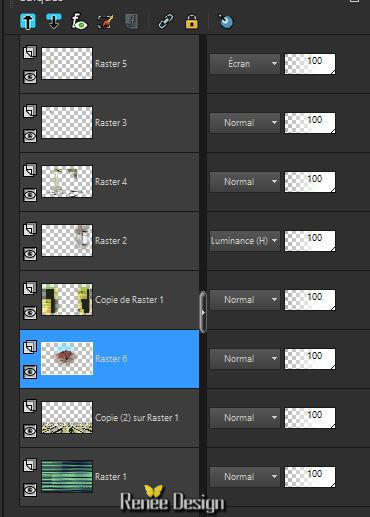
- Se
replacer en haut de la palette des calques
50.
Calque ajouter un nouveau calque
51.
Sélection Charger une sélection à partir du disque ‘’
soif_sel_3’’
52.
Activer le pot de peinture – remplir de la couleur
d’arrière plan #cdb545 (5 a 6 clics)
53.
Effets – effets 3 D – Ombre portée 10/10/100/25 en blanc
DESELECTIONNER
54.
Effets – Effets de Distorsion – Vagues
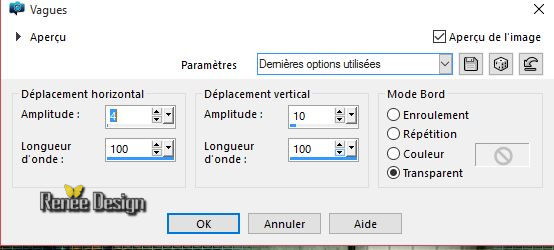
55.
Calque dupliquer – Image Miroir
56.
Calque fusionner – Fusionner le calque du dessous
57.
Mettre le calque en mode Lumière dure
Palette des couleurs mettre en avant plan la couleur
#20261b
58.
Calque - Ajouter un nouveau calque
59.
Sélection – Charger une sélection à partir du disque /
sélection « soif_sel_4 »
60.
Activer le pot de couleur – Opacité a 50 –Remplir de la
couleur d’avant plan
61. Effets –Modules
externes –KPT Effects- KPTLighting (pour la couleur
cliquer dans la barre pour avoir du rouge )
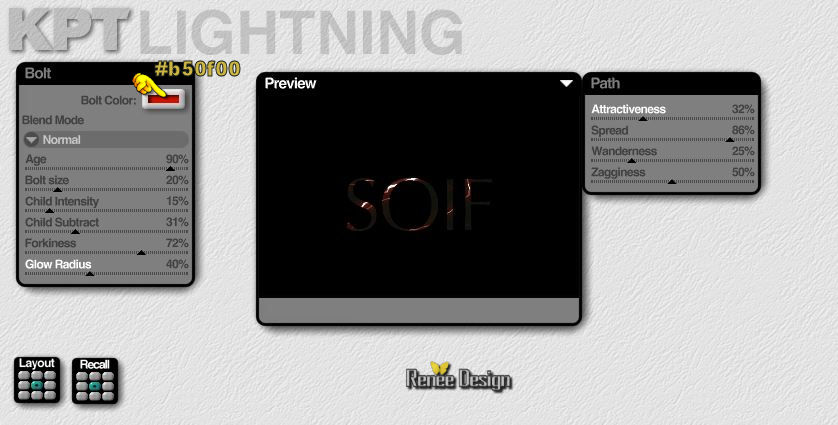
62. Effets – Modules
Externes – Eyecandy 5 Impact – Glass/Preset ‘’soif_glass’’
DESELECTIONNER
63.
Activer le tube ‘’ renee_deco_tuto_soif’’
- se
placer sur le calque ‘’plaque_rue’’
-
Editer copier – Editer coller comme nouveau calque
-
Placer (voir terminé)
64.
Calque Ajouter un nouveau calque
65.
sélection charger une sélection à partir du disque /
sélection ‘’ soif_sel_5’’
66.
Activer le pot de peinture - Opacité a 100 – Remplir la
sélection de la couleur d’arrière plan
67.
Effets – Modules Externes – Graphic plus cross shadow
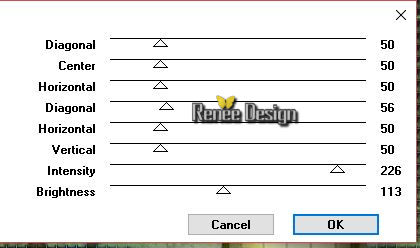
68.
Mettre le calque en mode Recouvrement
DESELECTIONNER
69.
Activer le tube ‘’ renee_deco_tuto_soif.pspimage’’
-
Activer le calque ‘’robinet’’
-
Editer copier – Editer coller comme nouveau calque
-
Placer
70.
Activer le tube ‘’ Renee_tube_soif.pspimage’’ / se
placer sur le calque escargot_seul’’
-
Image miroir
-
Image redimensionner a 65 %
-
Editer copier – Editer coller comme nouveau calque
-
Placer
71.
Effets – Effets 3 D – Ombre portée 0/5/72/6 en noir
72.
Activer le tube’’ Renee_tube_arbre_tuto_soif’’
-
Image redimensionner a 80 %
-
Editer copier – Editer coller comme nouveau calque
-
Placer a gauche
73.
Effets – effets 3 D – Ombre portée 0/0/100/18 en noir
74.
Image ajouter des bordures de 1 pixel en noir
75.
Sélection - Sélectionner tout
76.
Image ajouter des bordures de 60 pixels en #a4c3b6
77.
Effets – effets 3 D Ombre portée (toujours en mémoire)
78.
Sélection inverser
79.
Effets - Modules Externes - AAA Multi Filter
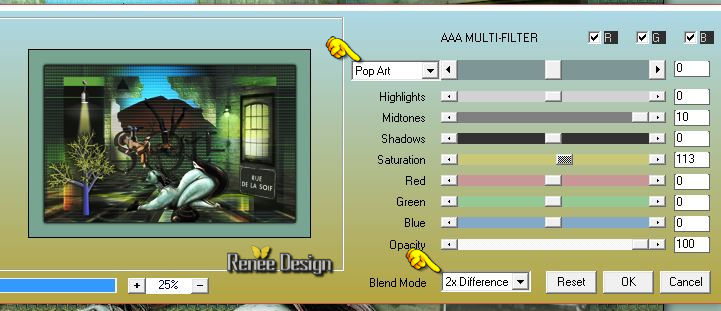
80.
Sélection transformer la sélection en calque
81.
Effets Modules Externes – Graphic plus cross Shadow par
defaut
82. Effets – unlimited-
Texturize- Puzzle (tiled) a 211
83. Effets – Simple Zoom
out and flip
DESELECTIONNER
84.
Effets – effets 3 D – Ombre portée toujours en mémoire
85.
Image ajouter des bordures de 1 pixel en noir
86.
Avec la police jointe ''Cheatin ''–Taille 150 Ecrire
SOIF (espace entre chaque lettre )
87.
Effets – Effets 3 D –Ombre portée en mémoire
88.
Calques fusionner tous
C'est terminé- Merci
Renée
Ecrite le 03/11/2015
mise en place
le 2015
*
Toute ressemblance avec une leçon existante est une pure
coïncidence
*
N'oubliez pas de remercier les gens qui travaillent avec
nous et pour nous j'ai nommé les tubeurs et
les traductrices Merci |